Was ist SevenDays Ransomware?
Wenn Ihr Computer mit SevenDays Ransomware infiziert werden, dann sind Sie in eine Menge Ärger, weil es Ihre persönlichen Dateien zu verschlüsseln. Die schlechte Nachricht ist, dass es nicht Sie für Geld Fragen, um Ihre Dateien zu entschlüsseln, weil sie Ihre Dateien zum Wohle verschlüsseln verschlüsselt. Entfernen dieses Programms wird dringend empfohlen, denn es nichts gibt Sie tun, um den Schaden rückgängig zu machen, das es auf Ihre Dateien, und es kann neue Dateien zu verschlüsseln, wenn Sie es bleiben lassen. Es wurde erstmals zu Beginn des August 2017 beobachtet. Die Vertriebsmethoden sind noch unbekannt, aber es ist möglich, dass die Entwickler es mit e-Mail-Spam zu verteilen.
Wie funktioniert SevenDays Ransomware?
Zwar gibt es keine Hinweise darauf, dass es auf jeden Fall per e-Mail-Spam verteilt wird, glauben wir, dass der wahrscheinlichste Vertriebsweg und es oft für Ransomware-Typ Infektionen im Allgemeinen verwendet wird. SevenDays Ransomware Entwickler möglicherweise Setup einen Mailserver senden von Spam-Mails an zufällige e-Mail-Adressen in dem Bemühen, möglichst viele Computer auf der ganzen Welt wie möglich zu infizieren gewidmet. Die e-Mails können als Steuererklärung Formulare, Quittungen, Rechnungen, und so weiter, Sie zu überzeugen, die angehängte Datei zu öffnen, die Ihren PC mit diesem Ransomware infizieren wird verkleidet werden. Der Speicherort der ausführbaren Datei von diesem Ransomware ist zufällig, aber seine Lage finden Sie indem Sie den Windows-Registrierungs-Editor öffnen und gonna Run Teil und suchen eine Zeichenfolge, die einen Schlüssel der von diesem Ransomware erstellt wird. Die Wertdaten enthält den Pfad zu diesem Ransomware ausführbare. Die ausführbare Datei kann nach dem Zufallsprinzip mit Großbuchstaben und Kleinbuchstaben Zeichen benannt werden.
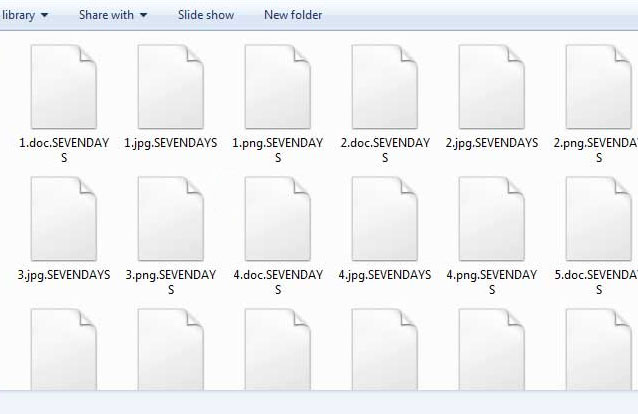 Sobald SevenDays Ransomware auf Ihrem PC bei jedem Systemstart ausgeführt wird, also nicht Sie seiner Einführung umgehen. Forscher sagen, dass es mit der Ransomware-Engine von Xorist Ransomware, die die XOR-Verschlüsselungsmethode verwendet codiert wurde. Einmal ausgeführt, zeigt diese Ransomware eine Fehlermeldung “SevenDaysSevenDaysSevenDays”, dann ändert sich das Desktop-Hintergrundbild und die Dateien verschlüsselt. Es fügt alle verschlüsselte Dateien mit der Erweiterung .SevenDays. Beachten Sie, dass es nicht den Namen der verschlüsselten Dateien ändert wie einige Ransomware-Typ-Infektionen tun. Sobald die Dateien verschlüsselt wurden, wird es eine Lösegeldforderung fallen. Die Lösegeldforderung wird an zwei Standorten auf den Autostart-Ordner gelöscht. Die Lösegeld-Hinweis-Datei heißt “Wie zu entschlüsseln FILES.txt”, und es ist eine einfache Textdatei. In dieser Datei finden Sie eine lange Zeichenfolge aus der ein Wort SEVEBDAYS und sonst nichts. Es gibt keine Anweisungen, wie Sie das Lösegeld zu zahlen oder wie viel Sie bezahlen. Daher scheint es, dass diese Ransomware verschlüsselt Dateien zum Wohle verschlüsseln. Die gute Nachricht ist, dass Sie möglicherweise in der Lage, Ihre Dateien zu entschlüsseln oder frei, wie wir gehört haben, dass ein kostenloser Entschlüsselung Werkzeug entwickelt wurde.Download-Tool zum EntfernenEntfernen Sie SevenDays Ransomware
Sobald SevenDays Ransomware auf Ihrem PC bei jedem Systemstart ausgeführt wird, also nicht Sie seiner Einführung umgehen. Forscher sagen, dass es mit der Ransomware-Engine von Xorist Ransomware, die die XOR-Verschlüsselungsmethode verwendet codiert wurde. Einmal ausgeführt, zeigt diese Ransomware eine Fehlermeldung “SevenDaysSevenDaysSevenDays”, dann ändert sich das Desktop-Hintergrundbild und die Dateien verschlüsselt. Es fügt alle verschlüsselte Dateien mit der Erweiterung .SevenDays. Beachten Sie, dass es nicht den Namen der verschlüsselten Dateien ändert wie einige Ransomware-Typ-Infektionen tun. Sobald die Dateien verschlüsselt wurden, wird es eine Lösegeldforderung fallen. Die Lösegeldforderung wird an zwei Standorten auf den Autostart-Ordner gelöscht. Die Lösegeld-Hinweis-Datei heißt “Wie zu entschlüsseln FILES.txt”, und es ist eine einfache Textdatei. In dieser Datei finden Sie eine lange Zeichenfolge aus der ein Wort SEVEBDAYS und sonst nichts. Es gibt keine Anweisungen, wie Sie das Lösegeld zu zahlen oder wie viel Sie bezahlen. Daher scheint es, dass diese Ransomware verschlüsselt Dateien zum Wohle verschlüsseln. Die gute Nachricht ist, dass Sie möglicherweise in der Lage, Ihre Dateien zu entschlüsseln oder frei, wie wir gehört haben, dass ein kostenloser Entschlüsselung Werkzeug entwickelt wurde.Download-Tool zum EntfernenEntfernen Sie SevenDays Ransomware
Wie SevenDays Ransomware entfernen?
Ransomware-Infektionen sind sehr prominent im Laufe der Jahre geworden, so eine Anti-Malware-Programm ein muss ist haben für Ihren PC und Ihre Dateien vor Beschädigung zu schützen. Da sollte es eine Entschlüsselung Werkzeug, das in Kürze veröffentlicht werden soll, empfehlen wir, dass Sie SevenDays Ransomware löschen mit einem Anti-Malware-Programm oder die manuelle Entfernung Guide gemacht durch die Security-Experten.
Erfahren Sie, wie SevenDays Ransomware wirklich von Ihrem Computer Entfernen
- Schritt 1. Wie die SevenDays Ransomware von Windows löschen?
- Schritt 2. Wie SevenDays Ransomware von Webbrowsern zu entfernen?
- Schritt 3. Wie Sie Ihren Web-Browser zurücksetzen?
Schritt 1. Wie die SevenDays Ransomware von Windows löschen?
a) Entfernen von SevenDays Ransomware im Zusammenhang mit der Anwendung von Windows XP
- Klicken Sie auf Start
- Wählen Sie die Systemsteuerung

- Wählen Sie hinzufügen oder Entfernen von Programmen

- Klicken Sie auf SevenDays Ransomware-spezifische Programme

- Klicken Sie auf Entfernen
b) SevenDays Ransomware Verwandte Deinstallationsprogramm von Windows 7 und Vista
- Start-Menü öffnen
- Klicken Sie auf Systemsteuerung

- Gehen Sie zum Deinstallieren eines Programms

- Wählen Sie SevenDays Ransomware ähnliche Anwendung
- Klicken Sie auf Deinstallieren

c) Löschen SevenDays Ransomware ähnliche Anwendung von Windows 8
- Drücken Sie Win + C Charm Bar öffnen

- Wählen Sie Einstellungen, und öffnen Sie Systemsteuerung

- Wählen Sie deinstallieren ein Programm

- Wählen Sie SevenDays Ransomware Verwandte Programm
- Klicken Sie auf Deinstallieren

Schritt 2. Wie SevenDays Ransomware von Webbrowsern zu entfernen?
a) Löschen von SevenDays Ransomware aus Internet Explorer
- Öffnen Sie Ihren Browser und drücken Sie Alt + X
- Klicken Sie auf Add-ons verwalten

- Wählen Sie Symbolleisten und Erweiterungen
- Löschen Sie unerwünschte Erweiterungen

- Gehen Sie auf Suchanbieter
- Löschen Sie SevenDays Ransomware zu, und wählen Sie einen neuen Motor

- Drücken Sie erneut Alt + X, und klicken Sie dann auf Internetoptionen

- Ändern der Startseite auf der Registerkarte Allgemein

- Klicken Sie auf OK, um Änderungen zu speichern
b) SevenDays Ransomware von Mozilla Firefox beseitigen
- Öffnen Sie Mozilla, und klicken Sie auf das Menü
- Wählen Sie Add-ons und Erweiterungen verschieben

- Wählen Sie und entfernen Sie unerwünschte Erweiterungen

- Klicken Sie erneut auf das Menü und wählen Sie Optionen

- Ersetzen Sie Ihre Homepage, auf der Registerkarte Allgemein

- Gehen Sie auf die Registerkarte Suchen und beseitigen von SevenDays Ransomware

- Wählen Sie Ihre neue Standardsuchanbieter
c) Löschen von SevenDays Ransomware aus Google Chrome
- Starten Sie Google Chrome und öffnen Sie das Menü
- Wählen Sie mehr Extras und gehen Sie zu Extensions

- Kündigen, unerwünschte Browser-Erweiterungen

- Verschieben Sie auf Einstellungen (unter Extensions)

- Klicken Sie im Abschnitt Autostart auf Seite

- Ersetzen Sie Ihre Startseite
- Gehen Sie zu suchen, und klicken Sie auf Suchmaschinen verwalten

- SevenDays Ransomware zu kündigen und einen neuen Anbieter wählen
Schritt 3. Wie Sie Ihren Web-Browser zurücksetzen?
a) Internet Explorer zurücksetzen
- Öffnen Sie Ihren Browser und klicken Sie auf das Zahnradsymbol
- Wählen Sie Internetoptionen

- Verschieben Sie auf der Registerkarte "Erweitert" und klicken Sie auf Reset

- Persönliche Einstellungen löschen aktivieren
- Klicken Sie auf Zurücksetzen

- Starten Sie Internet Explorer
b) Mozilla Firefox zurücksetzen
- Starten Sie Mozilla und öffnen Sie das Menü
- Klicken Sie auf Hilfe (Fragezeichen)

- Wählen Sie Informationen zur Problembehandlung

- Klicken Sie auf die Schaltfläche Aktualisieren Firefox

- Wählen Sie aktualisieren Firefox
c) Google Chrome zurücksetzen
- Öffnen Sie Chrome und klicken Sie auf das Menü

- Wählen Sie Einstellungen und klicken Sie auf Erweiterte Einstellungen anzeigen

- Klicken Sie auf Einstellungen zurücksetzen

- Wählen Sie zurücksetzen
d) Zurücksetzen von Safari
- Safari-Browser starten
- Klicken Sie auf Safari Einstellungen (oben rechts)
- Wählen Sie Reset Safari...

- Ein Dialog mit vorher ausgewählten Elementen wird Pop-up
- Stellen Sie sicher, dass alle Elemente, die Sie löschen müssen ausgewählt werden

- Klicken Sie auf Reset
- Safari wird automatisch neu gestartet.
* SpyHunter Scanner, veröffentlicht auf dieser Website soll nur als ein Werkzeug verwendet werden. Weitere Informationen über SpyHunter. Um die Entfernung-Funktionalität zu verwenden, müssen Sie die Vollversion von SpyHunter erwerben. Falls gewünscht, SpyHunter, hier geht es zu deinstallieren.

